如何用PS裁剪图片
1、双击运行Adobe Photoshop cc 2018,进入PS的主页面;
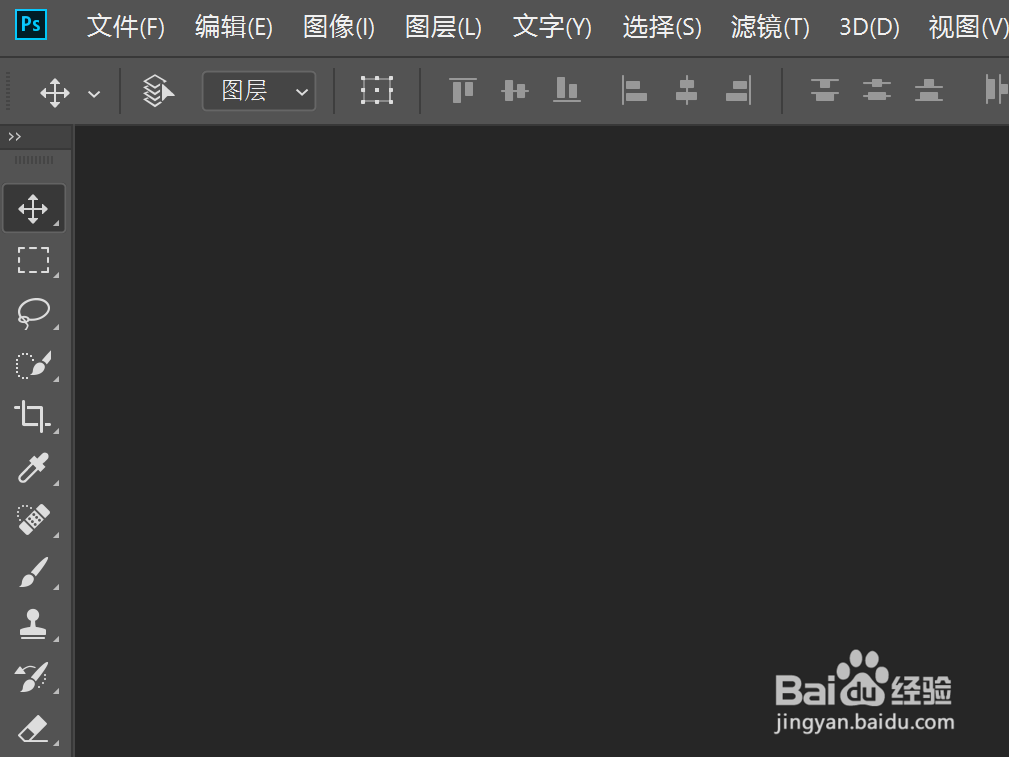
2、导入想要裁剪的图片,可以通过“文件”-“打开”方式导入,也可以直接将图片拉入PS的主页面;
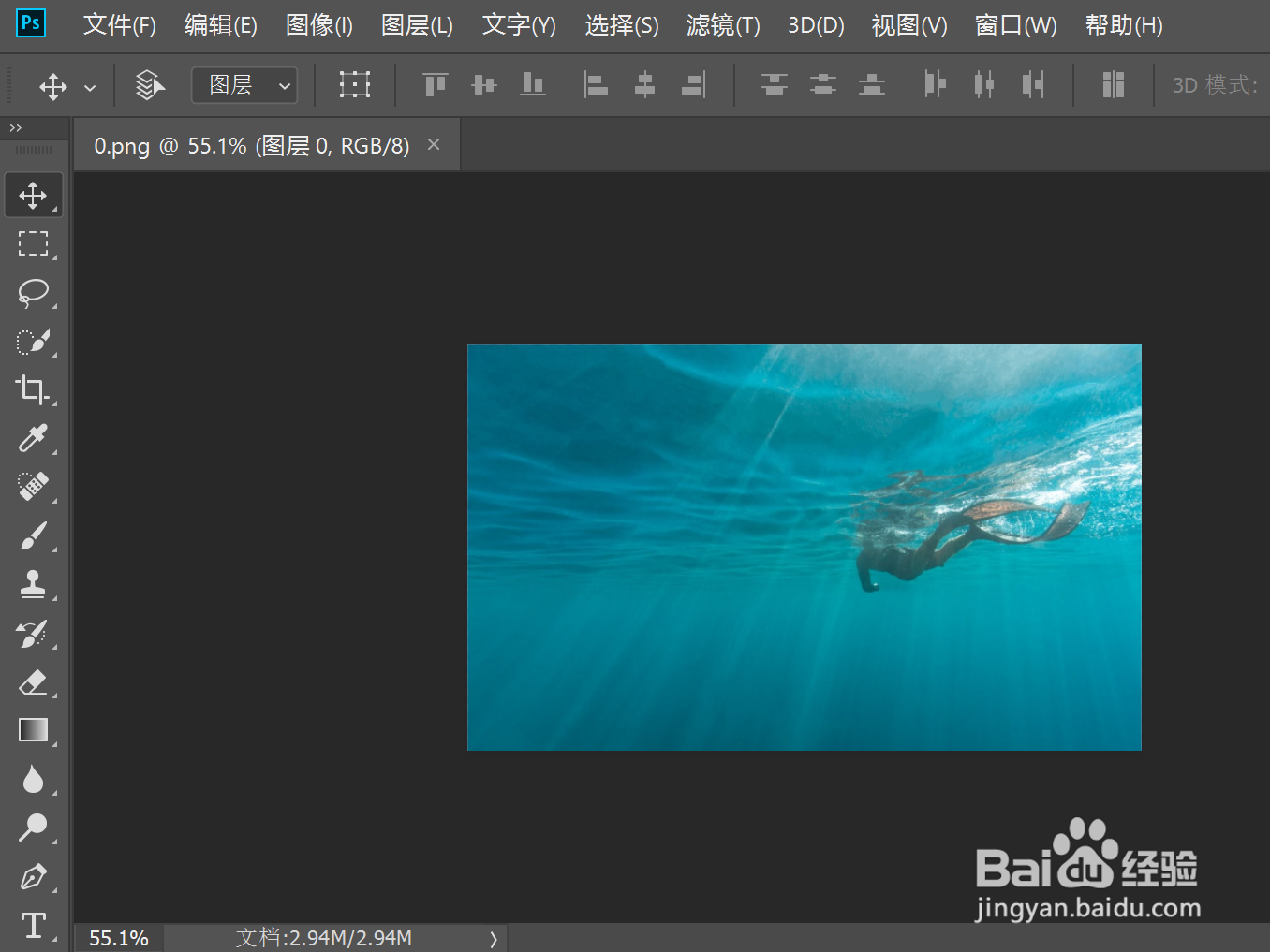
3、从工具窗口找到“裁剪”工具,单击鼠标左键;
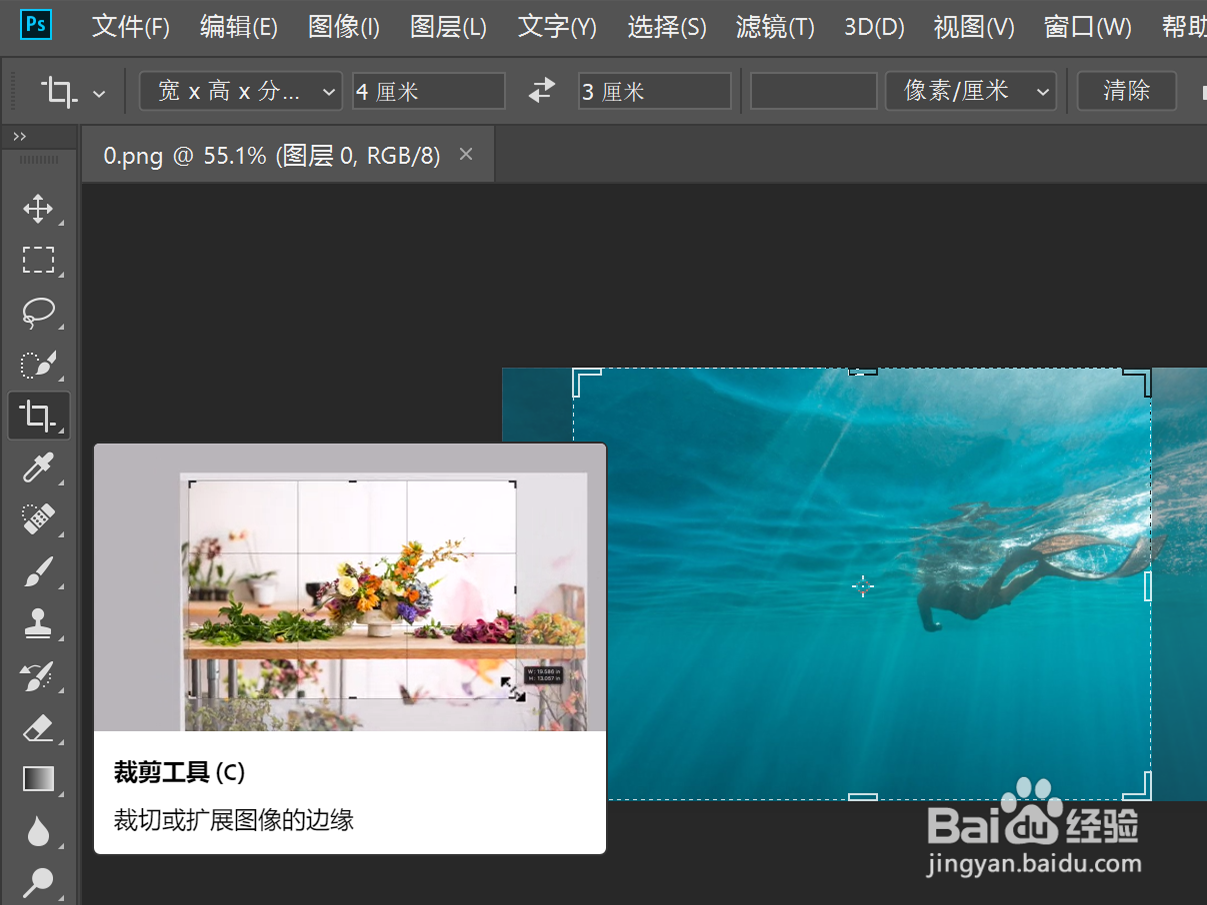
4、可以看到,此时图片中间出现了一个虚线框,该框即为要裁剪的区域;

5、可以在“裁剪”的下拉窗口中选择想要裁剪的长宽比例;
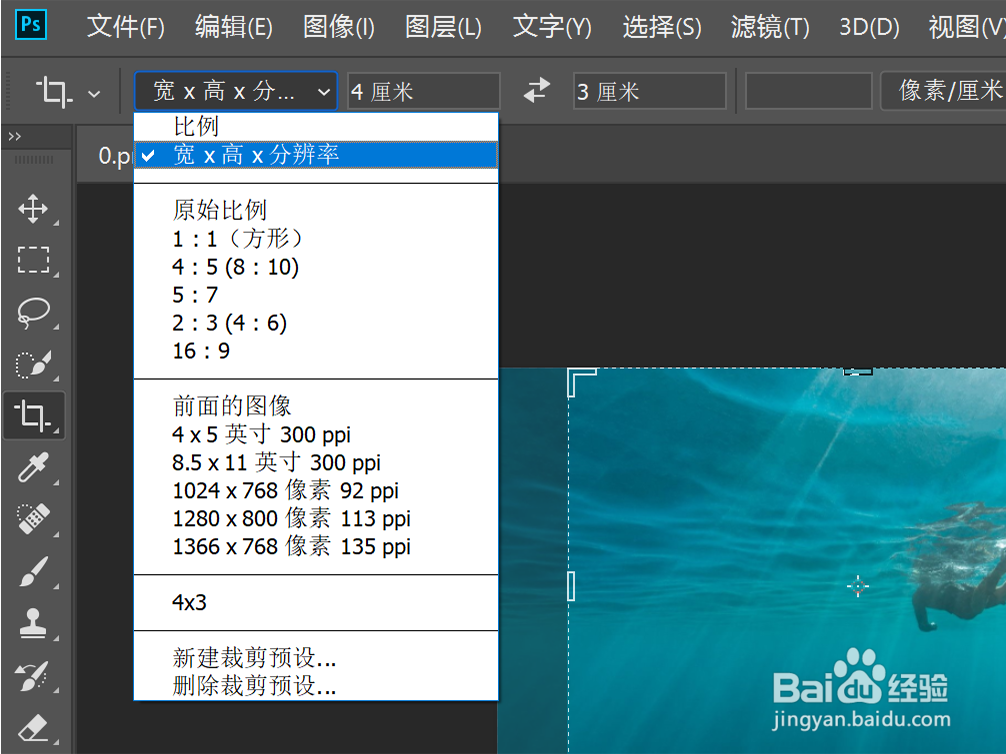
6、单击任意工具按钮,在弹出的提示窗口中选择“裁剪”;
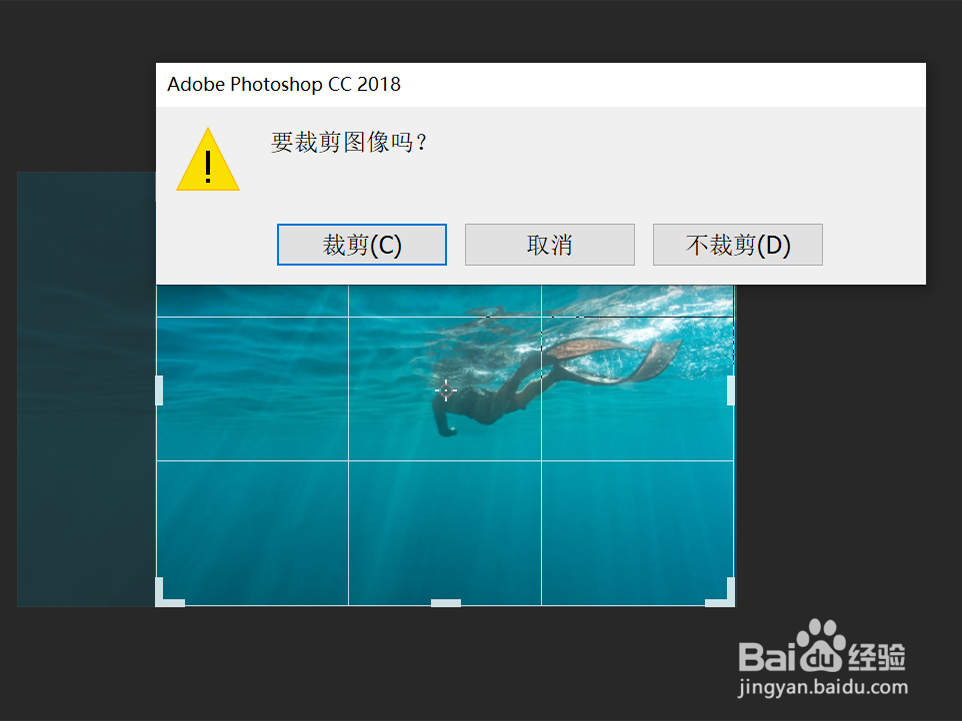
7、这样,图片就按照自己想要的比例裁剪好了!

1、双击运行Adobe Photoshop cc 2018,进入PS的主页面;
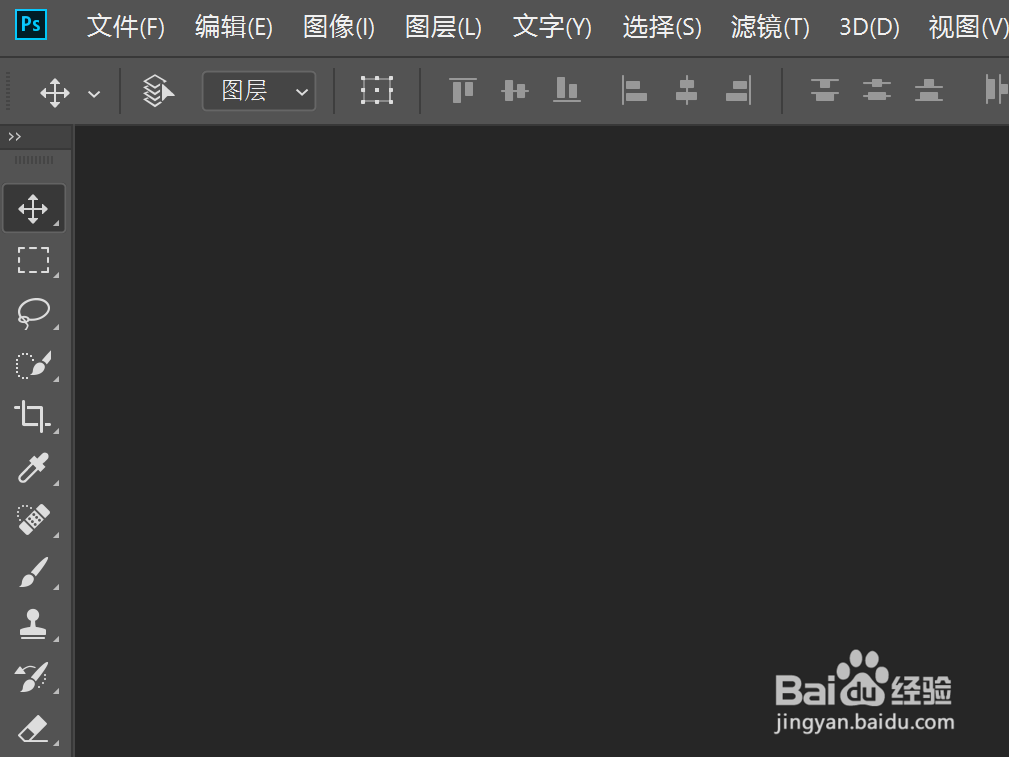
2、导入想要裁剪的图片,可以通过“文件”-“打开”方式导入,也可以直接将图片拉入PS的主页面;
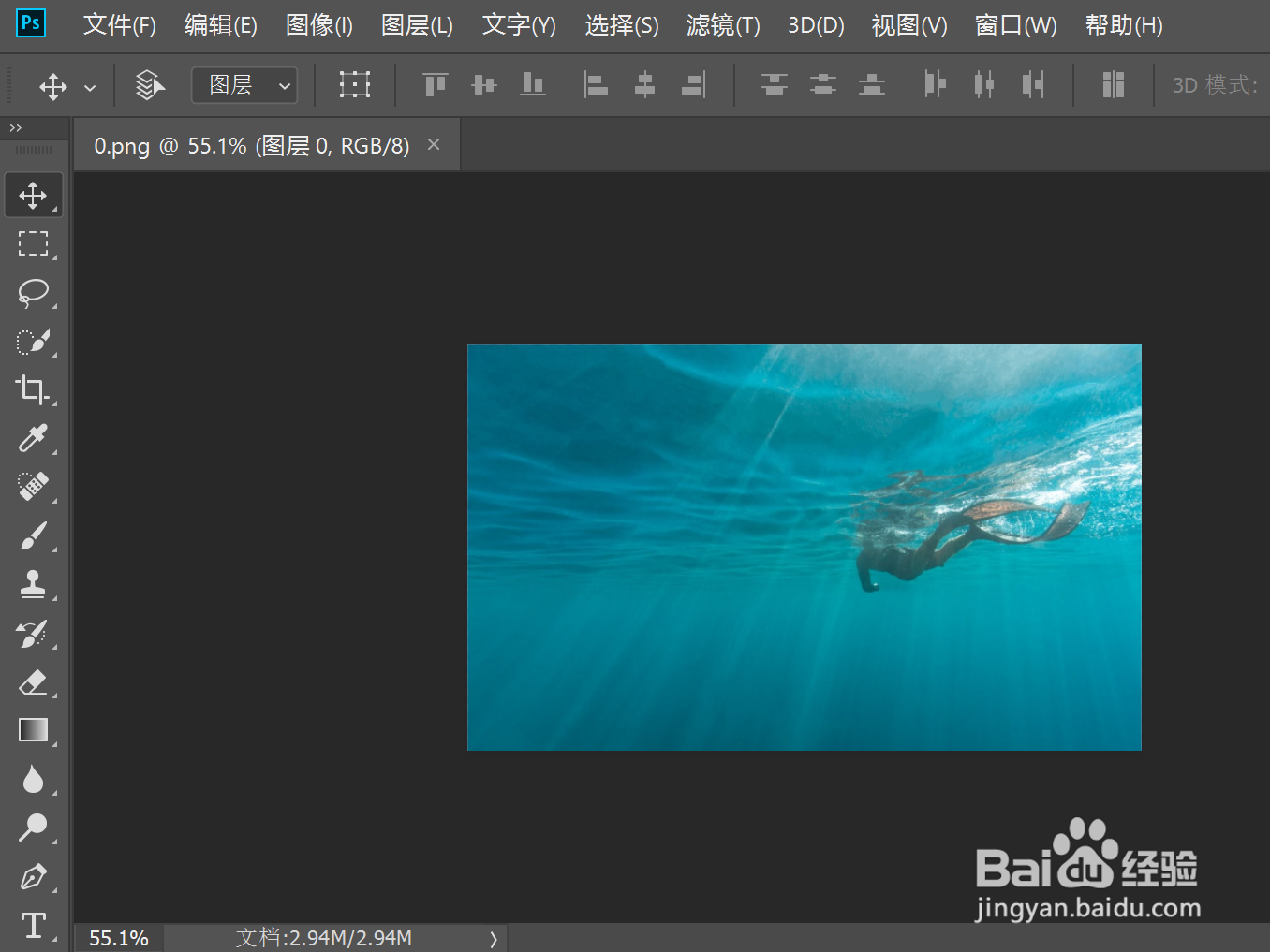
3、从工具窗口找到“裁剪”工具,单击鼠标左键;
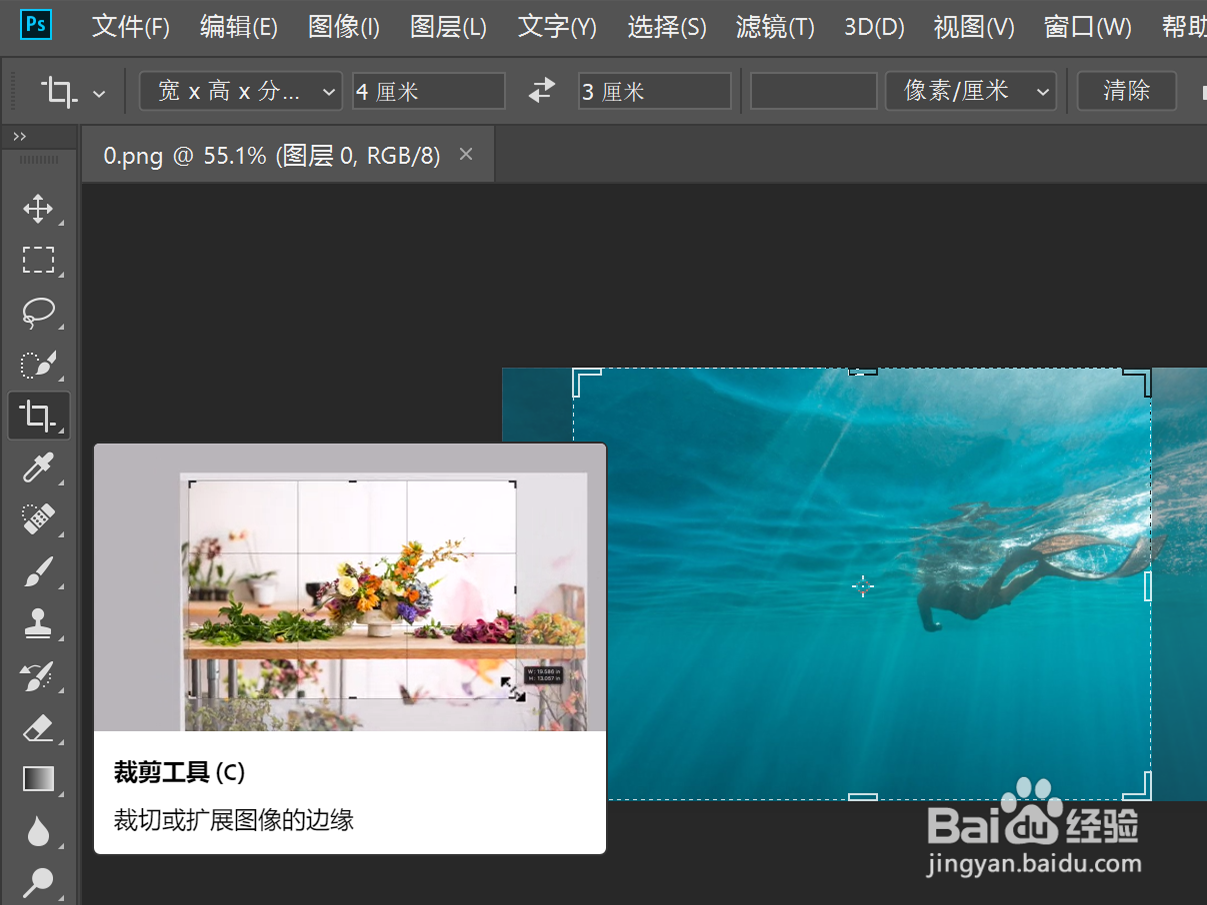
4、可以看到,此时图片中间出现了一个虚线框,该框即为要裁剪的区域;

5、可以在“裁剪”的下拉窗口中选择想要裁剪的长宽比例;
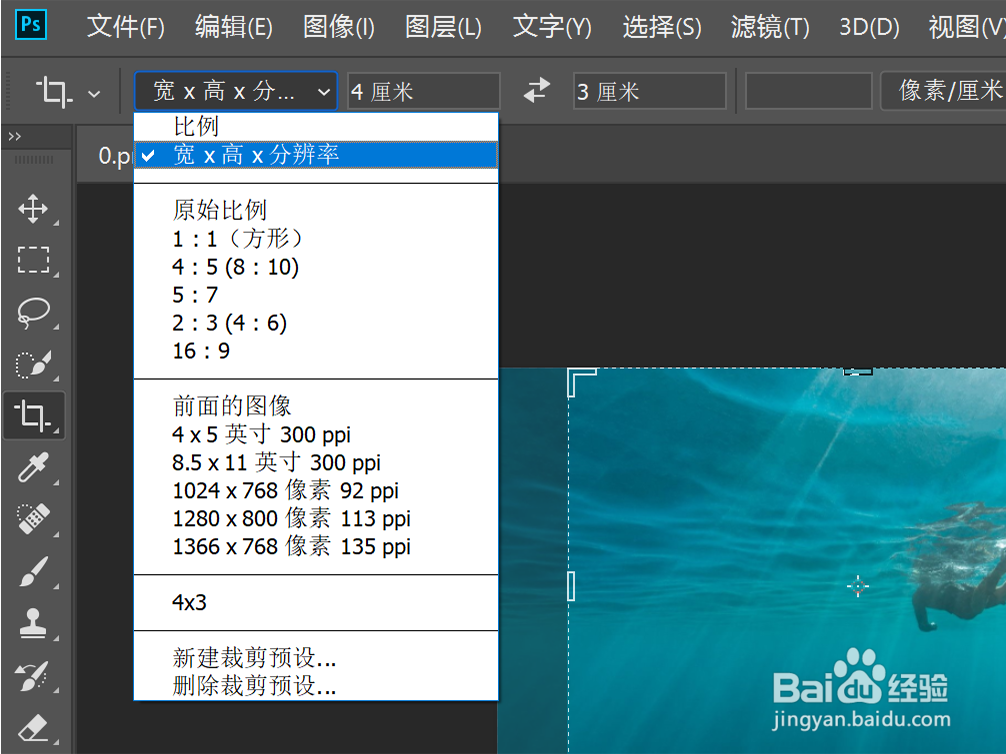
6、单击任意工具按钮,在弹出的提示窗口中选择“裁剪”;
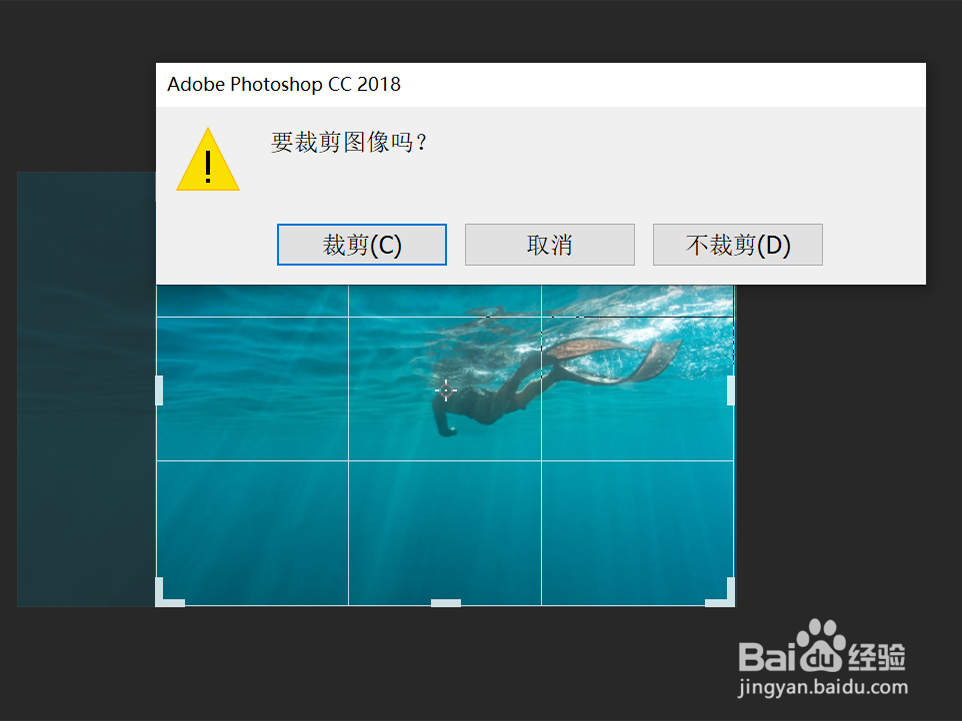
7、这样,图片就按照自己想要的比例裁剪好了!
